在某些情况下,我们可能会遇到使用U盘无法成功安装系统的问题。本文将为您提供一些解决方案,帮助您解决这个问题。

1.检查U盘的状态及格式化:确保U盘没有损坏且正常工作。如果是全新的U盘,建议先进行格式化,以确保其可以被识别和使用。

2.下载并准备安装文件:从官方网站或其他可信渠道下载所需的系统安装文件,并确保其完整且没有被篡改。
3.创建可引导的U盘:使用专业的工具如Rufus,将安装文件写入U盘,并将其设置为可引导状态,以便能够启动和安装系统。
4.检查BIOS设置:在笔记本开机时按下特定键(通常是F2或Delete键)进入BIOS设置界面,确保U盘被设置为启动设备,并调整启动顺序。
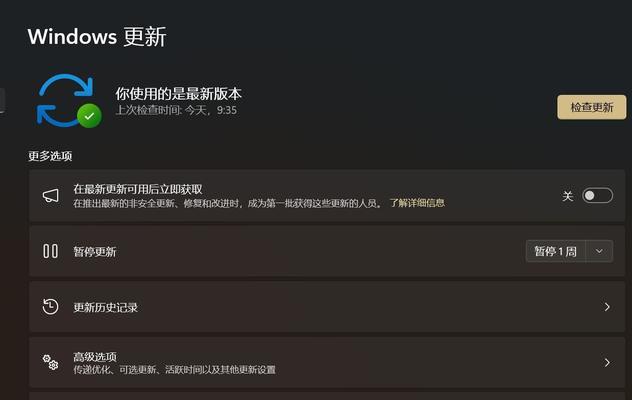
5.禁用安全启动选项:在BIOS设置界面中,找到并禁用安全启动选项。这将确保U盘可以被识别和使用。
6.重启笔记本并连接U盘:保存BIOS设置并重新启动笔记本,确保U盘已经插入并连接到笔记本的USB接口上。
7.进入系统安装界面:根据笔记本的提示,在开机时按下相应的键(通常是F12或者ESC键)进入系统安装界面,并选择从U盘启动。
8.进行系统安装:按照系统安装界面的指示,选择安装系统的语言、分区及其他设置,并开始安装过程。
9.完成系统安装:等待系统安装过程完成,并根据提示进行必要的设置和配置。
10.检查设备驱动程序:在系统安装完成后,检查设备管理器并下载并安装所需的驱动程序,以确保笔记本的硬件可以正常工作。
11.更新系统和软件:连接到互联网,并下载并安装最新的系统更新和所需的软件,以确保系统的稳定性和安全性。
12.备份重要数据:在安装完系统后,及时备份重要的个人数据,以防意外情况发生。
13.调整系统设置:根据个人需求,调整系统设置,并安装所需的应用程序和软件。
14.测试系统稳定性:在安装和配置完毕后,进行一些基本的测试,以确保系统的稳定性和正常运行。
15.寻求专业帮助:如果尝试了以上方法仍无法解决问题,建议寻求专业人士的帮助,以获得更准确的诊断和解决方案。
通过本文提供的解决方案,您应该能够成功地使用U盘安装系统。记得遵循每个步骤,并根据个人情况进行相应的调整和配置,以获得最佳的安装结果。同时,要始终保持数据的备份,以防不可预见的情况发生。祝您成功安装系统!







